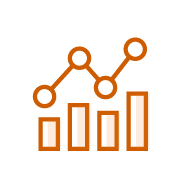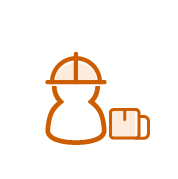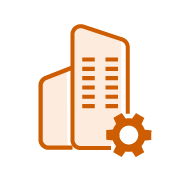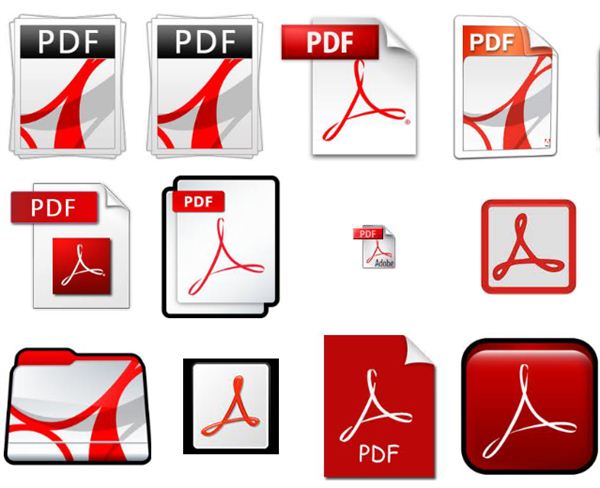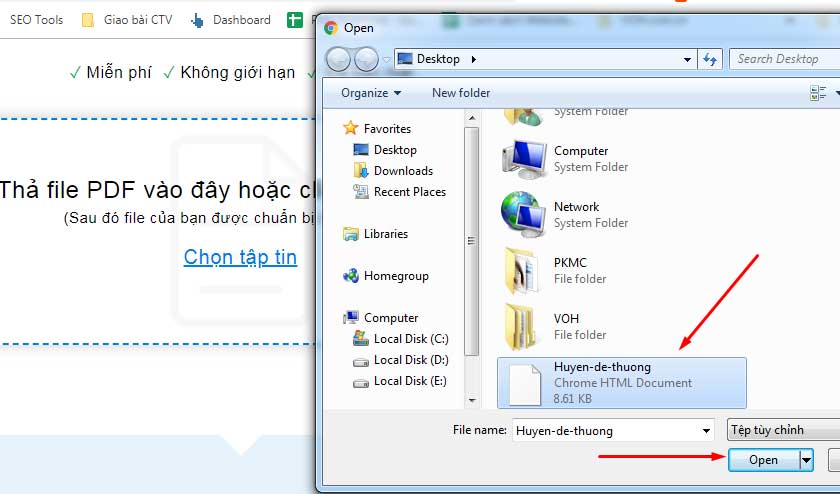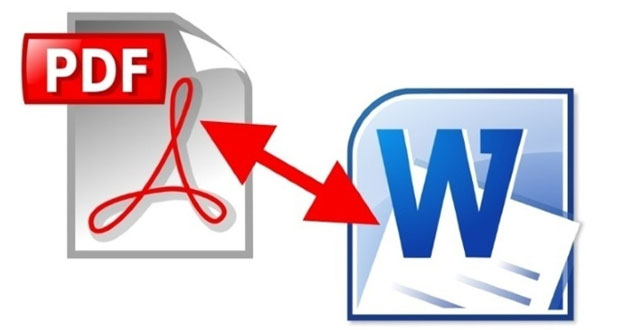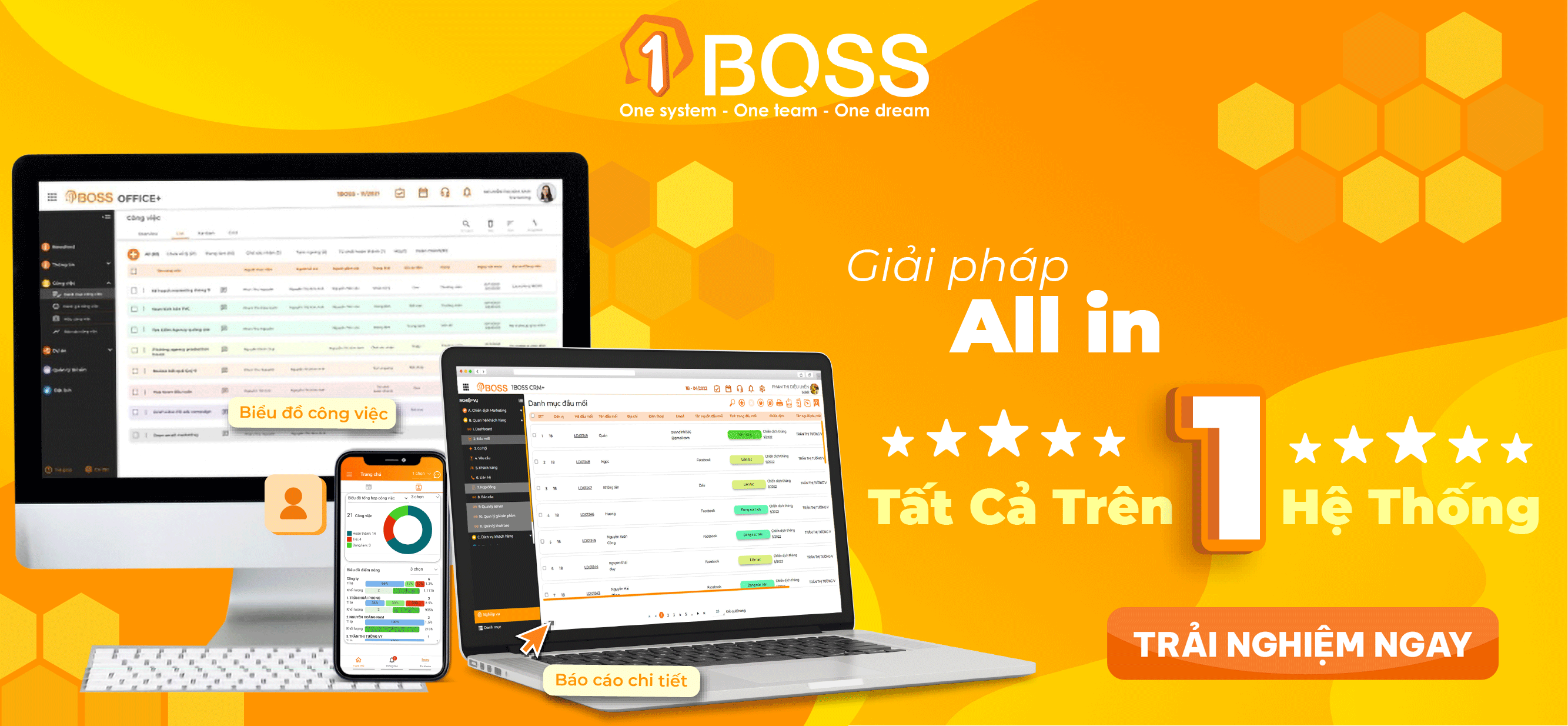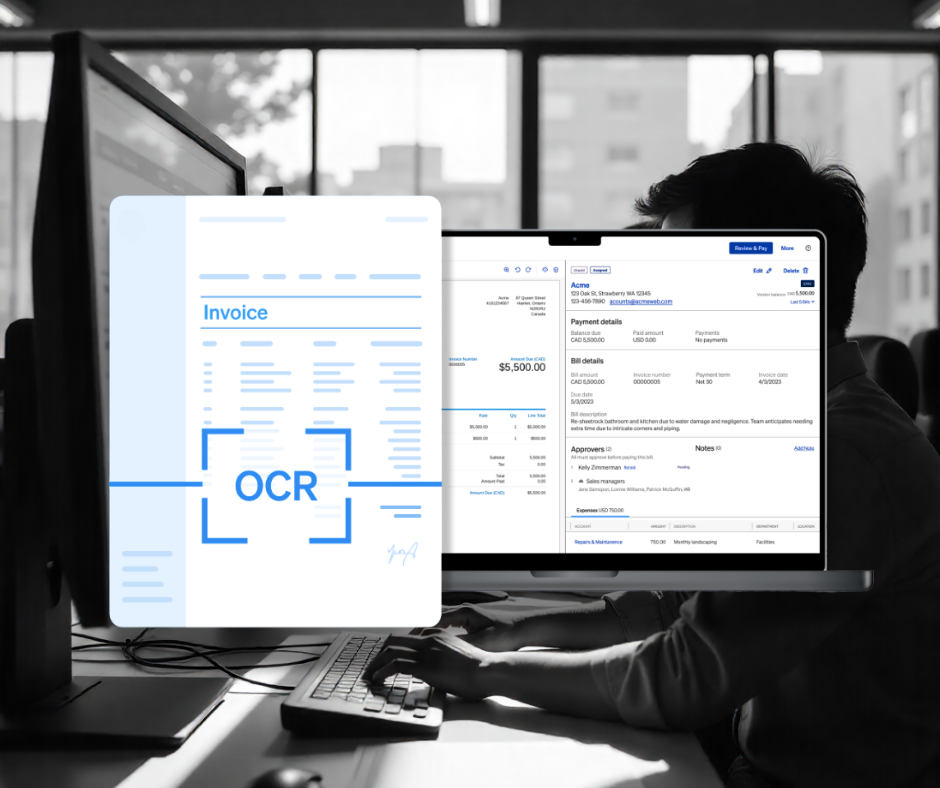Xem thêm một số bài viết liên quan:
PDF (Portable Document Format) là định dạng tài liệu di động, tập tin văn bản khá phổ biến của hãng Adobe Systems. Cũng giống như định dạng Word, PDF hỗ trợ văn bản thô cùng với font chữ, hình ảnh, âm thanh và nhiều hiệu ứng khác. Một văn bản PDF sẽ được hiển thị giống nhau trên những môi trường làm việc khác nhau. Đây cũng chính là ưu điểm vượt trội mà PDF sở hữu khiến cho định dạng này trở nên phổ biến cho việc phát hành sách, báo hoặc tài liệu khác qua mạng Internet.
File PDF không chỉ có thể chứa hình ảnh và văn bản mà còn chứa các nút tương tác, siêu liên kết, phông chữ nhúng, video, v.v...
Bạn sẽ thường thấy hướng dẫn sử dụng sản phẩm, sách điện tử, tờ rơi, đơn xin việc, tài liệu được quét, tài liệu quảng cáo và tất cả các loại tài liệu khác có sẵn ở định dạng PDF. Các trang web thậm chí có thể được lưu thành PDF, ở định dạng đầy đủ, để tham khảo sau này.
Bởi vì các file PDF không dựa vào phần mềm đã tạo ra chúng, cũng không dựa trên bất kỳ hệ điều hành hoặc phần cứng cụ thể nào, nên file trông giống nhau cho dù chúng được mở trên thiết bị nào.
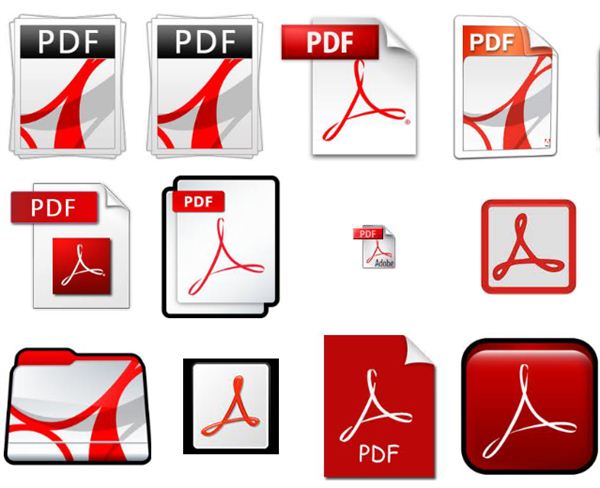
File PDF là gì?
- Nội dung trình bày đa dạng cùng với khả năng bảo mật cực kỳ tốt.
- Bạn có thể in ra trên bất cứ thiết bị nào mà vẫn giữ nguyên được định dạng.
- Hỗ trợ trên hầu hết các loại thiết bị di động.
- Tài liệu dạng PDF thường có kích thước khá nhỏ khiến cho việc di chuyển, chia sẻ rất dễ dàng.
Hầu hết mọi người đều truy cập ngay vào Adobe Acrobat Reader khi họ cần mở file PDF. Adobe đã tạo ra tiêu chuẩn PDF và chương trình của nó chắc chắn là trình đọc PDF miễn phí phổ biến nhất hiện có. Công cụ hoàn toàn ổn để sử dụng, nhưng nhiều người dùng cảm thấy nó là một chương trình hơi cồng kềnh, với rất nhiều tính năng mà bạn có thể không bao giờ cần hoặc không muốn sử dụng.
Hầu hết các trình duyệt web, như cả Chrome và Firefox, đều có thể tự mở file PDF. Bạn có thể cần hoặc không cần add-on hoặc tiện ích mở rộng để làm điều đó, nhưng sẽ khá tiện lợi khi có một tiện ích mở rộng tự động khi bạn nhấp vào liên kết PDF trực tuyến.
Hiện nay có rất nhiều phần mềm hỗ trợ đọc được định dạng file PDF nhưng phổ biến hơn cả là Adobe Reader và Foxit Reader.

Phần mềm hỗ trợ đọc file PDF Adobe Reader và Foxit Reader.
Bài viết thực sự khuyên bạn nên sử dụng SumatraPDF, Slim PDF Reader hoặc MuPDF nếu đang tìm kiếm thứ gì đó có nhiều tính năng hơn một chút. Cả 3 công cụ này đều miễn phí.
Adobe Acrobat là trình chỉnh sửa PDF phổ biến nhất, nhưng Microsoft Word cũng sẽ thực hiện được điều đó. Các trình chỉnh sửa PDF khác, như PhantomPDF và Nitro Pro, cùng nhiều trình chỉnh sửa khác cũng làm được điều tương tự.
PDFescape, DocHub và PDF Buddy là một số trình chỉnh sửa PDF trực tuyến miễn phí sử dụng giúp bạn thực sự dễ dàng điền vào các biểu mẫu, như trên đơn xin việc hoặc biểu mẫu thuế. Chỉ cần upload file PDF của bạn lên trang web để thực hiện những việc như chèn hình ảnh, văn bản, chữ ký, liên kết, v.v…, sau đó tải xuống máy tính của bạn dưới dạng PDF.
Một trình chỉnh sửa PDF trực tuyến tương tự có tên Fill rất tuyệt nếu bạn chỉ cần thêm chữ ký vào PDF. Nó cũng hỗ trợ bao gồm hộp kiểm, ngày tháng và văn bản thông thường, nhưng bạn không thể chỉnh sửa văn bản hiện có với nó hoặc dễ dàng điền vào các biểu mẫu.
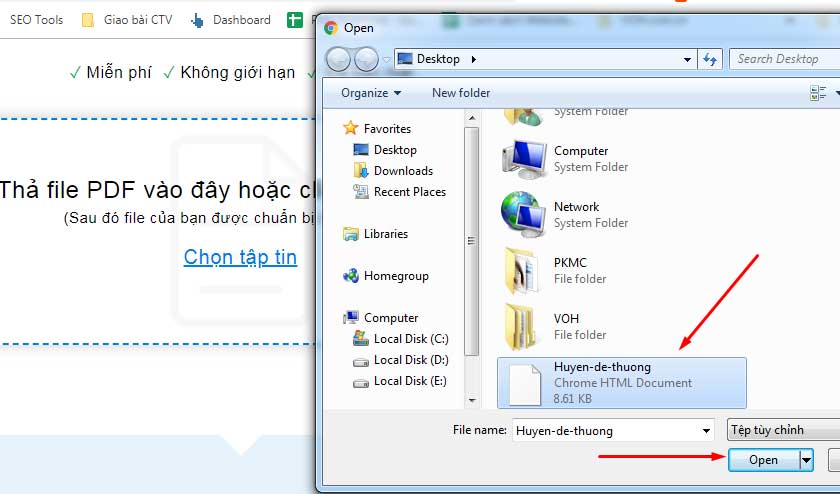
Cách chỉnh sửa file PDF phổ biến.
Nếu bạn muốn trích xuất một phần của file PDF thành file riêng hoặc chia file PDF thành nhiều tài liệu riêng lẻ khác nhau, có một số cách để giải quyết điều đó. Xem bài viết: Cách chia nhỏ file PDF không bị lỗi tiếng Việt để biết tất cả những thứ cần làm để hoàn thành công việc đó.
Hầu hết mọi người muốn chuyển đổi file PDF sang một số định dạng khác đều quan tâm đến việc chỉnh sửa nội dung PDF. Chuyển đổi PDF có nghĩa là file ban đầu sẽ không còn là .PDF nữa và thay vào đó sẽ mở trong một chương trình không phải là trình đọc PDF.
Ví dụ, chuyển đổi một file PDF sang file Microsoft Word (DOC và DOCX) cho phép bạn mở file không chỉ trong Word mà còn trong các chương trình chỉnh sửa tài liệu khác như OpenOffice và LibreOffice. Sử dụng các loại chương trình này để chỉnh sửa một file PDF đã chuyển đổi có lẽ là một điều thoải mái hơn nhiều so với một trình chỉnh sửa PDF không quen thuộc.
Thay vào đó, nếu bạn muốn file không phải PDF biến thành file .PDF, bạn có thể sử dụng trình tạo PDF. Các loại công cụ này có thể lấy những thứ như hình ảnh, sách điện tử và tài liệu Microsoft Word, rồi xuất chúng dưới dạng PDF, sau đó cho phép mở trong trình đọc PDF hoặc eBook.
Việc lưu hoặc xuất từ một số định dạng sang PDF có thể được thực hiện bằng trình tạo PDF miễn phí. Một số thậm chí còn đóng vai trò như một máy in PDF, cho phép bạn hầu như "in" bất kỳ file nào thành dạng .PDF. Trên thực tế, đó là một cách đơn giản để chuyển đổi khá nhiều thứ sang PDF.
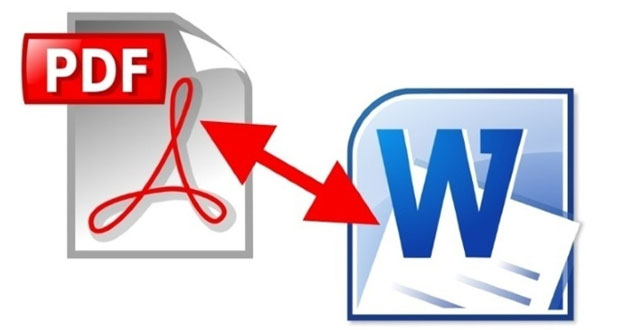
Cách chuyển đổi file PDF.
Một số chương trình từ các liên kết ở trên có thể được sử dụng theo cả hai cách, có nghĩa là bạn có thể sử dụng chúng để chuyển đổi file PDF sang các định dạng khác nhau và để tạo file PDF. Calibre là một ví dụ khác về một chương trình miễn phí hỗ trợ chuyển đổi sang và từ định dạng sách điện tử.
Ngoài ra, nhiều chương trình được đề cập cũng có thể hợp nhất nhiều file PDF thành một, trích xuất các trang PDF cụ thể và chỉ lưu hình ảnh từ file PDF. PDF Merge Free là một phương pháp trực tuyến để nhanh chóng hợp nhất nhiều file PDF thành một.
EasePDF là một ví dụ về trình chuyển đổi PDF sang Word trực tuyến có thể lưu file ở định dạng DOCX.
Xem Cách cách chuyển định dạng PDF sang ảnh JPG, PNG nếu bạn muốn file PDF của mình ở dưới dạng hình ảnh đơn giản, điều này có thể hữu ích nếu bạn không chắc liệu người mà bạn đang gửi file PDF đến có hoặc muốn cài đặt một trình đọc PDF không.
EasyPDF.com là một công cụ chuyển đổi PDF trực tuyến khác hỗ trợ lưu PDF sang nhiều định dạng khác nhau để tương thích với Word, PowerPoint, Excel hoặc AutoCAD. Bạn cũng có thể chuyển đổi các trang PDF thành GIF hoặc một file văn bản. Có thể upload file PDF từ Dropbox, Google Drive hoặc máy tính. CleverPDF là một giải pháp thay thế tương tự.
Một chuyển đổi khác mà bạn có thể thực hiện là chuyển PDF sang PPTX. Nếu bạn sử dụng PDFConverter.com để chuyển đổi tài liệu, mỗi trang PDF sẽ được chia thành các slide riêng biệt mà bạn có thể sử dụng trong PowerPoint hoặc bất kỳ phần mềm trình chiếu nào khác hỗ trợ file PPTX.
Việc bảo mật file PDF có thể bao gồm việc yêu cầu mật khẩu để mở nó, cũng như ngăn ai đó in PDF, sao chép nội dung văn bản trong file, thêm nhận xét, chèn trang và những thứ khác.
Một số trình tạo và chuyển đổi PDF được liên kết từ bên trên và những ứng dụng khác như PDFMate PDF Converter Free, PrimoPDF, FreePDF Creator, Soda PDF và FoxyUtils, là một vài lựa chọn miễn phí có thể thay đổi các loại tùy chọn bảo mật này.
Làm cách nào để thu nhỏ dung lượng file PDF?
Adobe Acrobat cung cấp một trình nén PDF trực tuyến tự động giảm kích thước file sau khi upload. Nếu bạn là người dùng Microsoft Word chuyển đổi file Word sang PDF, hãy chọn Save as > PDF > Minimize Size (publishing online). Trong macOS, sử dụng ứng dụng Preview để thu nhỏ file PDF; mở PDF, chọn File > Export trong menu drop-down Quartz Filter, chọn Reduce file size.
Làm cách nào để tạo file PDF từ ảnh?
Bạn có thể chuyển đổi ảnh sang file PDF trong hầu hết các chương trình và hệ điều hành bằng cách xuất hoặc in file dưới dạng PDF. Trong Windows, mở một hình ảnh, nhấn Ctrl + P và chọn Microsoft Print to PDF. Sử dụng tùy chọn Print > Save as PDF trên điện thoại thông minh Android và trên macOS và iOS, chọn File > Print > Save as PDF.
Ban biên tập 1BOSS
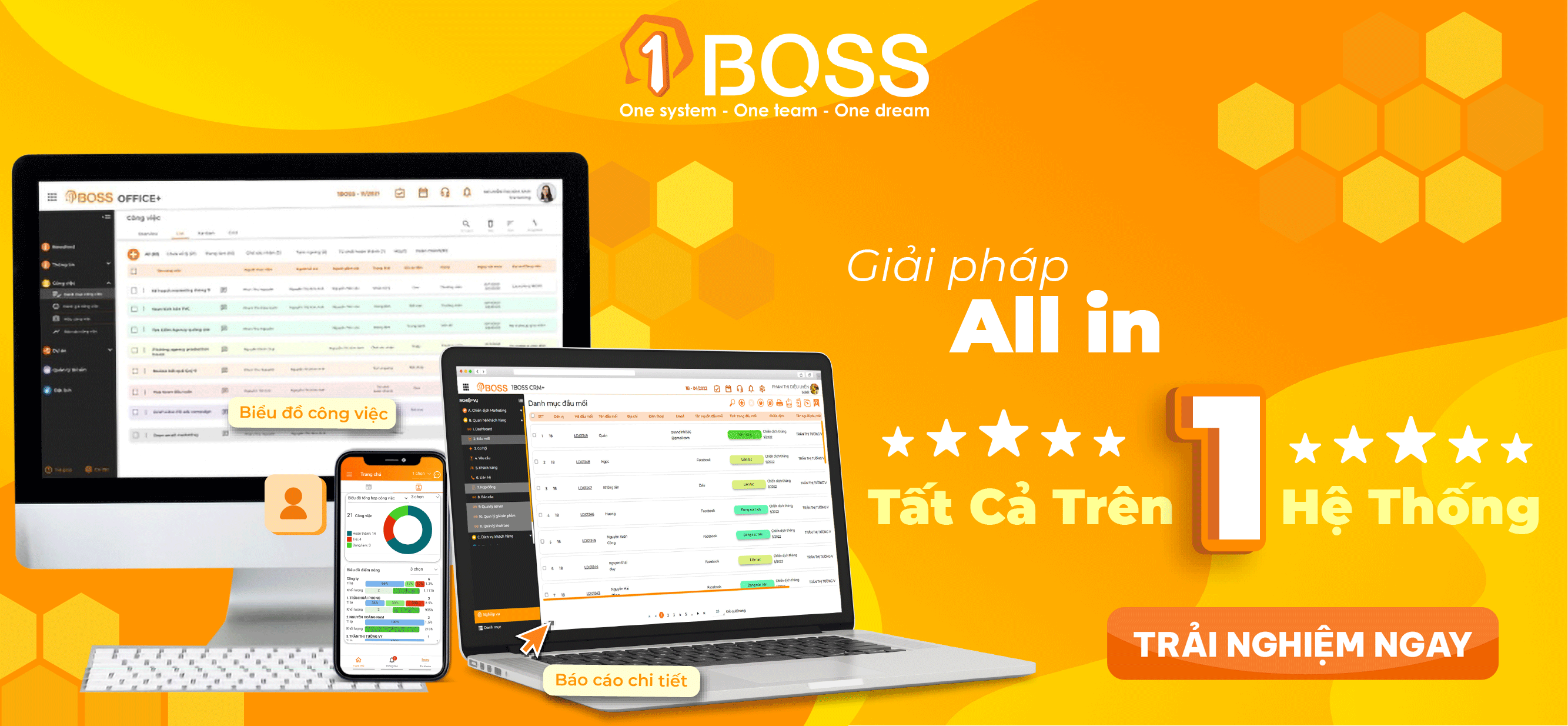
1BOSS cung cấp gói các giải pháp toàn diện kết hợp bởi sự hiểu biết tinh thông trong quản lý và điều hành. Kết hợp cùng kinh nghiệm triển khai và ứng dụng từ những best practice từ các doanh nghiệp đầu ngành. Với công nghệ hiện đại, giao diện thân thiện, kích hoạt và dùng ngay với chi phí vô cùng hợp lý. Được nghiên cứu và thiết kế và tham vấn chuyên sâu, ứng dụng các khoa học, nghệ thuật hiện đại.
Giải pháp quản lý doanh nghiệp 4.0 của 1BOSS gồm có: